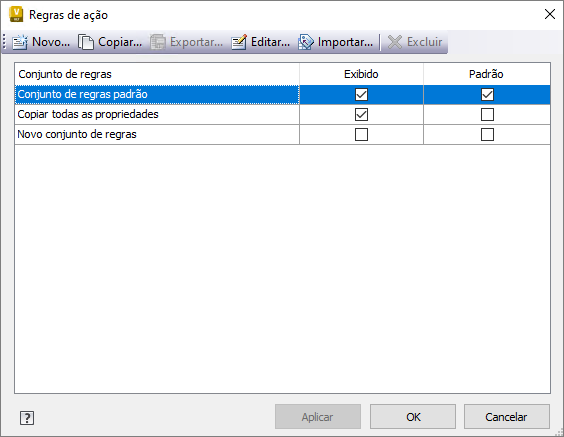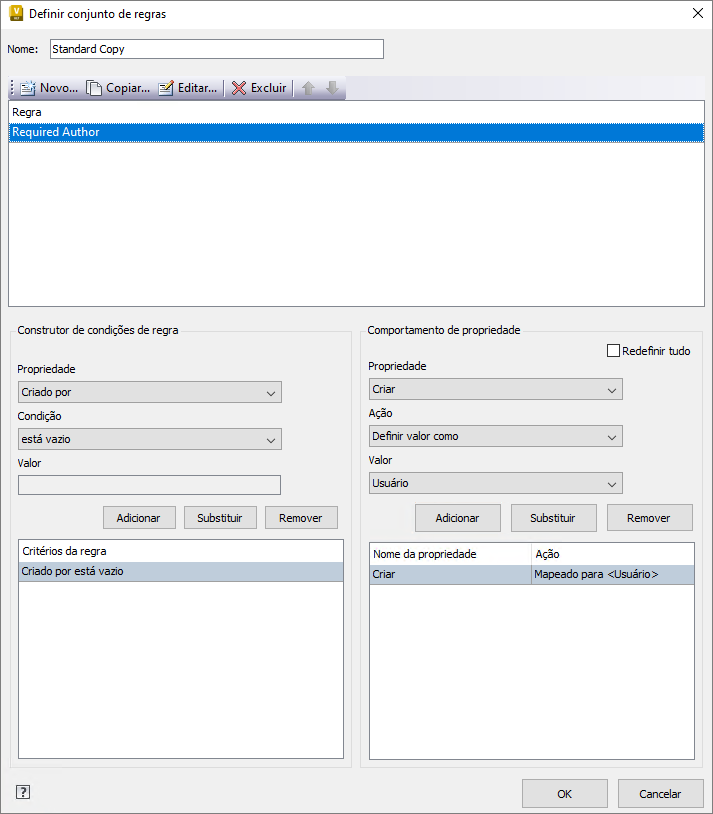Copy Design – Conjuntos de regras de ação
Um conjunto de regras é uma coleção de regras de propriedades que determinam o comportamento da propriedade do arquivo durante uma operação de cópia.
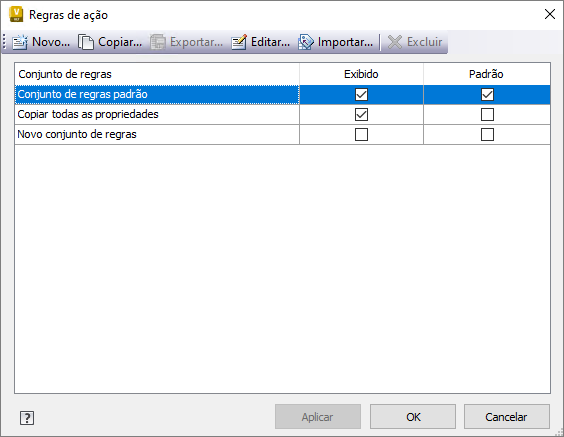
Os conjuntos de regras podem ser usados para:
- Redefinir a categoria de um arquivo de destino
- Mapear propriedades de arquivo
- Desativar ou redefinir propriedades de arquivo
Durante uma operação de cópia, somente um conjunto de regras pode ser aplicado ao conjunto de dados selecionado. Por este motivo, um conjunto de regras pode conter um número de regras que determina as configurações de vários tipos de arquivos com base na extensão, nas propriedades ou no uso.
Conjuntos de regras padrão
Um conjunto de regras padrão pronto para uso é fornecido como o conjunto de regras padrão. O conjunto de regras padrão é configurado para uma função semelhante à antiga função Copiar projeto por:
- Usar o número de peças como um novo nome de arquivo
- Redefinir a categoria do arquivo para que as novas regras de atribuição de categoria de arquivo sejam aplicadas.
Observação: O conjunto de regras padrão não pode ser modificado ou excluído.
Definição de conjuntos de regras
Um conjunto de regras contém uma ou mais regras. Cada regra é definida por uma ou mais condições que, se atendidas, atribui determinadas propriedades de arquivo e configurações de comportamento para arquivos de destino.
Importante: Se uma regra tem mais de uma condição, todas as condições precisam ser atendidas para que o comportamento da propriedade resultante seja aplicado.
As regras são criadas, editadas e excluídas na caixa de diálogo Definir conjunto de regras.
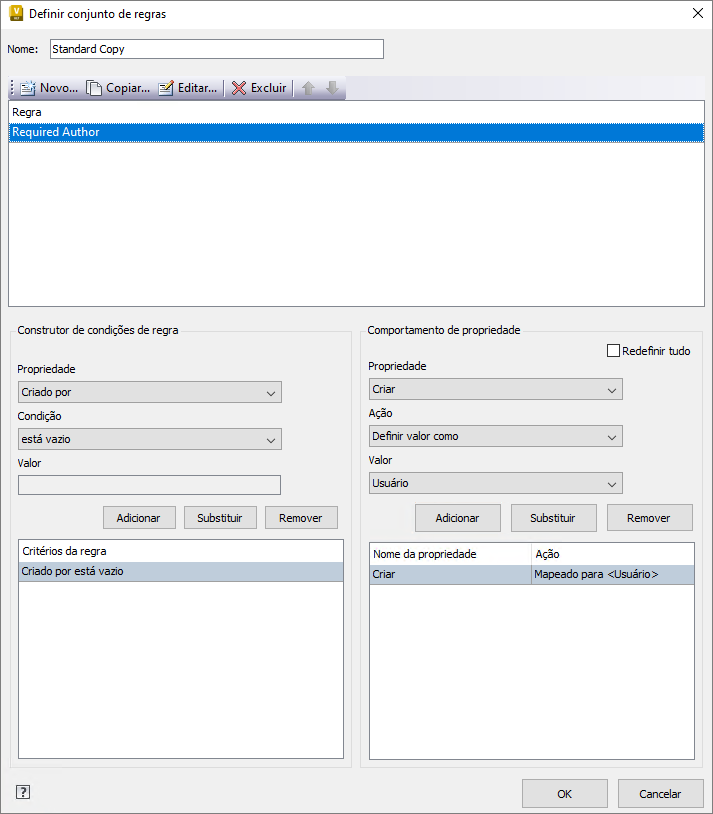
Definir interface da caixa de diálogo Conjunto de regras
Consulte a tabela a seguir para obter informações sobre a interface do Definir conjunto de regras.
Operação | Detalhes |
|---|
Nome | Nome da regra a ser definida. |
Novo | Clique em Novo para criar uma nova regra para o Conjunto de regras. Os conjuntos de regras podem ter mais de uma regra. |
Copiar | Selecione uma regra existente e clique em Copiar para criar uma cópia da regra. A cópia tem as mesmas condições e configurações de comportamento. |
Edit | Selecione uma regra existente e clique em Editar para modificar o nome, as condições ou os comportamentos de propriedade. |
Excluir | Selecione uma regra e clique em Excluir para removê-la do conjunto de regras. |
Botões de Ordem | Selecione uma regra e clique na seta para cima ou para baixo para reordená-la no conjunto de regras. As regras são aplicadas na ordem em que aparecem no conjunto. |
Lista de regras | A lista de regras atualmente no Conjunto de regras. |
Construtor de condições de regra |
Menu suspenso Propriedade | A propriedade para a qual você deseja criar os critérios de condição. |
Menu suspenso Condição | A condição à qual a propriedade deve atender na regra para atribuir o comportamento da propriedade especificado ao arquivo de destino. As opções de condição incluem: - contém
- não contém
- está vazio
- não está vazio
- é
- > (maior que)
- < (menor que)
Importante: Se uma regra tem mais de uma condição, todas as condições precisam ser atendidas para que o comportamento da propriedade especificado seja aplicado. |
Value | Se a condição requer um valor específico, esse valor é definido aqui. Por exemplo, é possível especificar quais arquivos de desenho são manipulados de forma diferente durante a operação de cópia. Para fazer isso, você deve: - Selecionar a propriedade da Extensão do arquivo
- Selecionar a condição de É
- Insira dwg como o Valor.
Qualquer arquivo com uma extensão .dwg agora aciona o comportamento da propriedade atribuída. |
Adicionar | Clique em Adicionar para adicionar a condição à regra. |
Substituir | Selecione uma condição existente e atualize os campos de propriedade, condição ou valor. Clique em Substituir para substituir os critérios de condição com o novo critério definido. |
Remover | Selecione uma condição existente e clique em Remover para exclui-la da regra. |
Lista de critérios de regra | Exibe as condições e os critérios que tenham sido criados para a regra atual. A ordem na qual as condições são relacionadas é a ordem na qual o arquivo deve cumprir os critérios para acionar o comportamento da propriedade especificado. |
Comportamento de propriedade Observação: As propriedades definidas pelo usuário que não estão mapeadas no Vault são transferidas durante o Copy Design. |
Caixa de seleção Redefinir tudo | Redefine os comportamentos do arquivo de origem no arquivo de destino. O arquivo de destino tem as mesmas propriedades e configurações de comportamento que um novo arquivo que foi adicionado ao Vault. |
Menu suspenso Propriedade | A propriedade desejada para o comportamento de propriedade. |
Menu suspenso Ações | A ação que você deseja aplicar à propriedade selecionada no arquivo de destino. As opções de ação são: - Redefinir: redefine o valor da propriedade no arquivo de destino para o mesmo de um novo arquivo adicionado ao Vault. Esse valor pode ser um valor padrão ou em branco, dependendo da propriedade selecionada.
- Conjunto vazio: limpa o valor da propriedade no arquivo de destino e o deixa em branco. Mesmo que um valor padrão seja definido para novos arquivos nas regras de atribuição, esta propriedade permanece em branco.
- Definir valor como: ativa o menu suspenso Valor para que você possa identificar o valor a ser aplicado a esta propriedade no arquivo de destino.
- Copiar valor de: ativa o menu suspenso Valor para que você possa copiar o valor da propriedade do arquivo selecionado.
|
Menu suspenso Valor | O valor que você deseja usar para a propriedade selecionada no arquivo de destino.
Os valores disponíveis são: - Nome do arquivo: o nome do arquivo de destino sem a extensão.
- Usuário: o nome da conta do usuário conectado no momento.
- Nome de exibição: o nome de exibição do usuário conectado no momento.
- Nome do arquivo original: o nome do arquivo de origem.
- Data da cópia: a data em que o arquivo foi copiado.
- Remover as regras do iLogic: o valor é um tipo de dados de texto com a sequência de caracteres Removido.
|
Adicionar | Clique em Adicionar para adicionar o comportamento da propriedade definido à regra. |
Substituir | Selecione um comportamento da propriedade existente e atualize os campos de propriedade, ação ou valor. Clique em Substituir para substituir o comportamento da propriedade pelo novo critério definido. |
Remover | Selecione um comportamento da propriedade existente e clique em Remover para exclui-lo da regra. |
Listas nome da propriedade e ação | Exibe a propriedade que é afetada quando a condição é atendida e a ação é executada. Se um valor é atribuído, a ação inclui o detalhe do valor. |